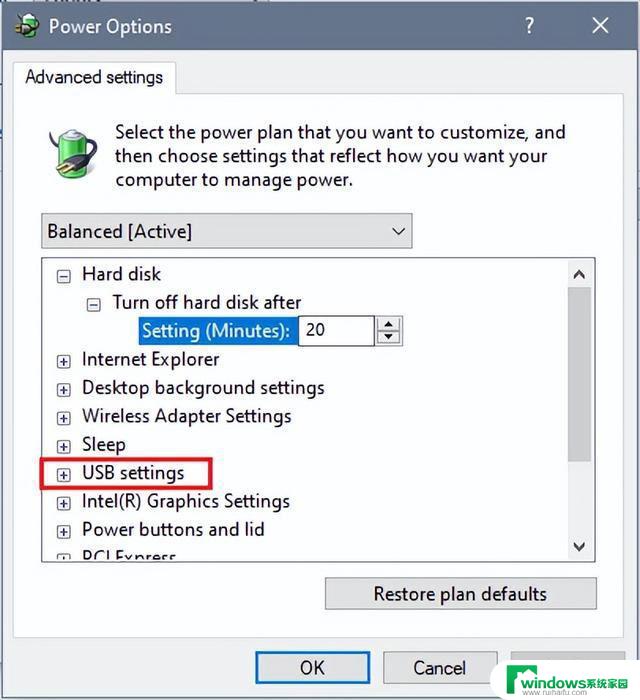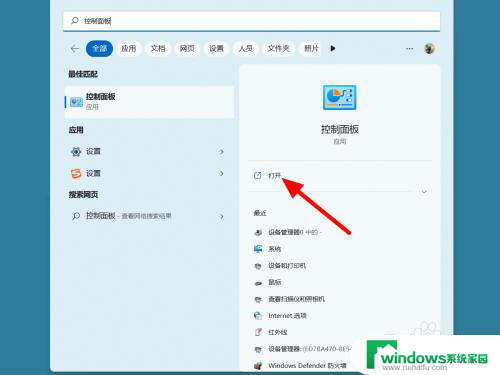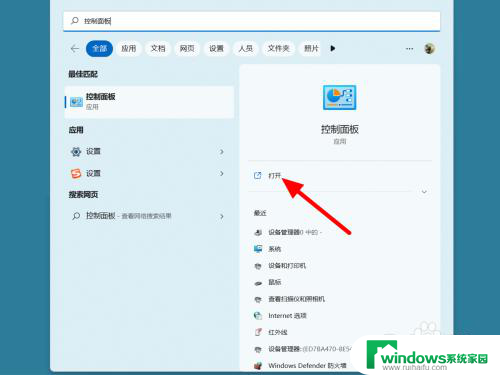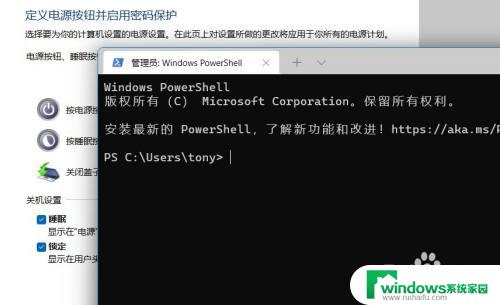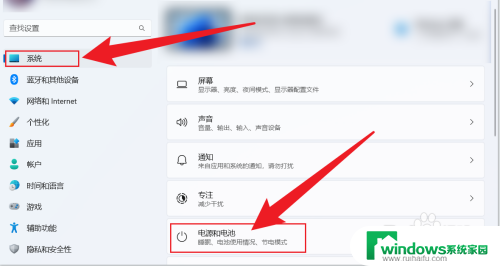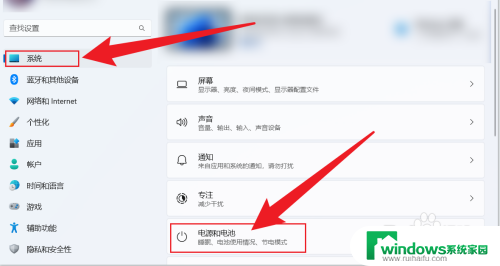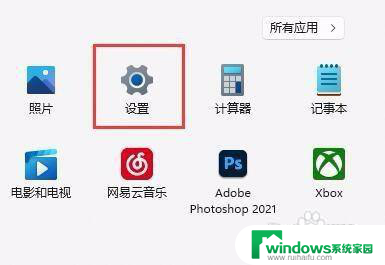win11睡眠后黑屏无法唤醒 win11休眠后无法唤醒怎么办
许多Windows 11用户在使用过程中遇到了一个令人困扰的问题:睡眠后黑屏无法唤醒,当我们想要从睡眠状态中唤醒电脑时,屏幕却变得一片漆黑,无法看到任何内容。这个问题给用户带来了不便和烦恼,那么面对这种情况,我们应该如何解决呢?本文将对Windows 11休眠后无法唤醒的情况进行探讨,为大家提供一些解决方法和建议。
win11睡眠无法唤醒解决办法:方法一:
1、如果正在黑屏无法唤醒,那只能用电源键强制重启。
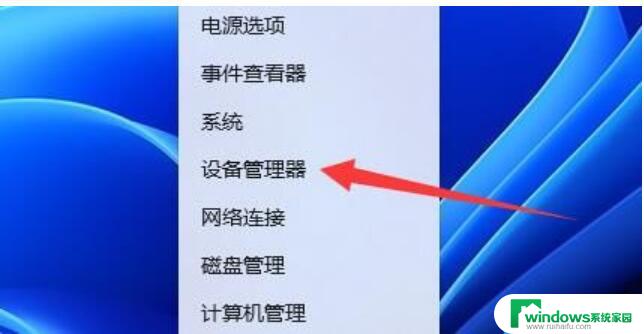
2、重启后进入系统,右键开始菜单,打开“ 设备管理器 ”
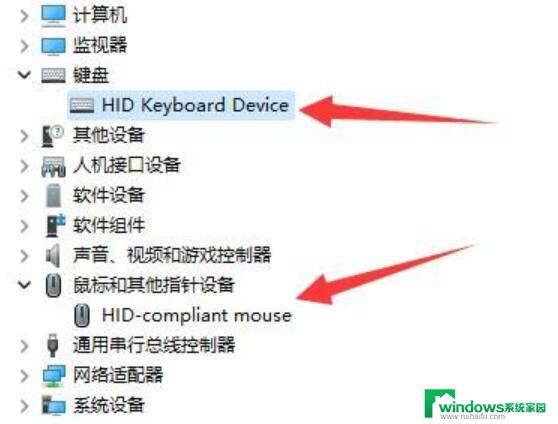
3、接着双击打开键盘或者鼠标设备。
4、打开后,进入“ 电源管理 ”,勾选“ 允许此设备唤醒计算机 ”并保存。
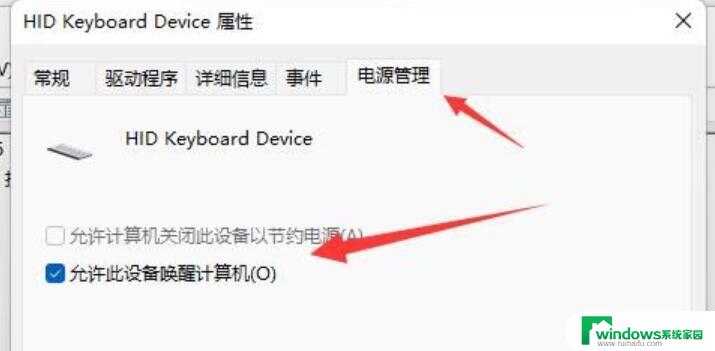
5、之后我们只要使用选择的设备就能唤醒睡眠了。
方法二:
1、如果方法一无效,那建议直接禁用睡眠一劳永逸。
2、右键开始菜单打开“ 设置 ”
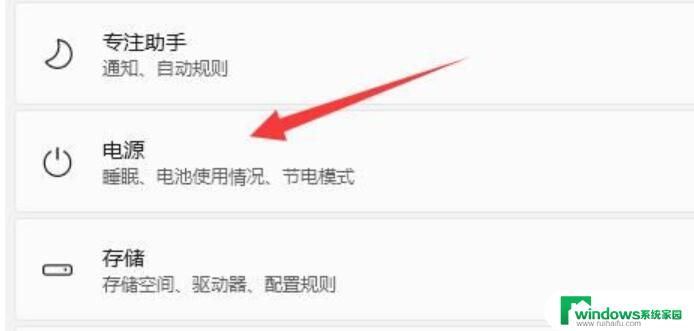
3、然后打开其中的“ 电源 ”
4、随后将睡眠选项都改成“ 从不 ”即可。
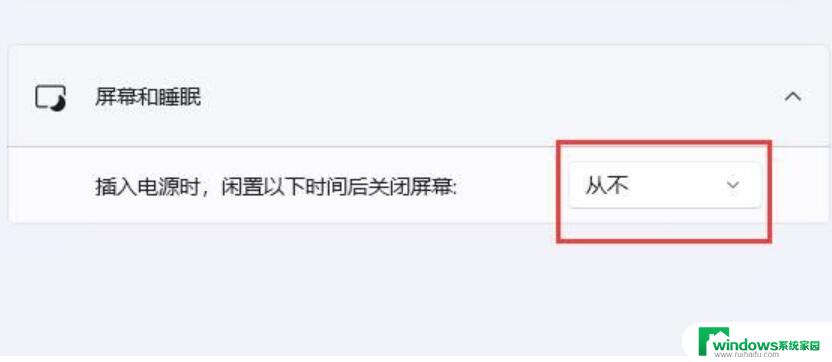
方法三:
1、如果这睡眠连关都关不掉,那应该是系统的问题了。
2、建议重装一个完整版的win11系统,就能关闭它了。
以上就是Win11睡眠后黑屏无法唤醒的全部内容,如果遇到这种情况,你可以按照以上步骤解决,非常简单快速。